微软 Power Platform 零基础 Power Pages 网页搭建高阶实际案例实践(四)
2023-12-13 18:42:13
微软 Power Platform 零基础 Power Pages 网页搭建教程之高阶案例实践学习(四)

Power Pages 实际案例学习进阶
上一篇文章我们使用Power Pages自定义页面搭建了一个支持工单功能,这篇文章我们来继续来优化一下让网页变得更加丰富和完美。
1、新增视图,添加List页面

2、新增下载Excel功能
这里我只增加了下载功能,还可以加一些其他的增删改查。
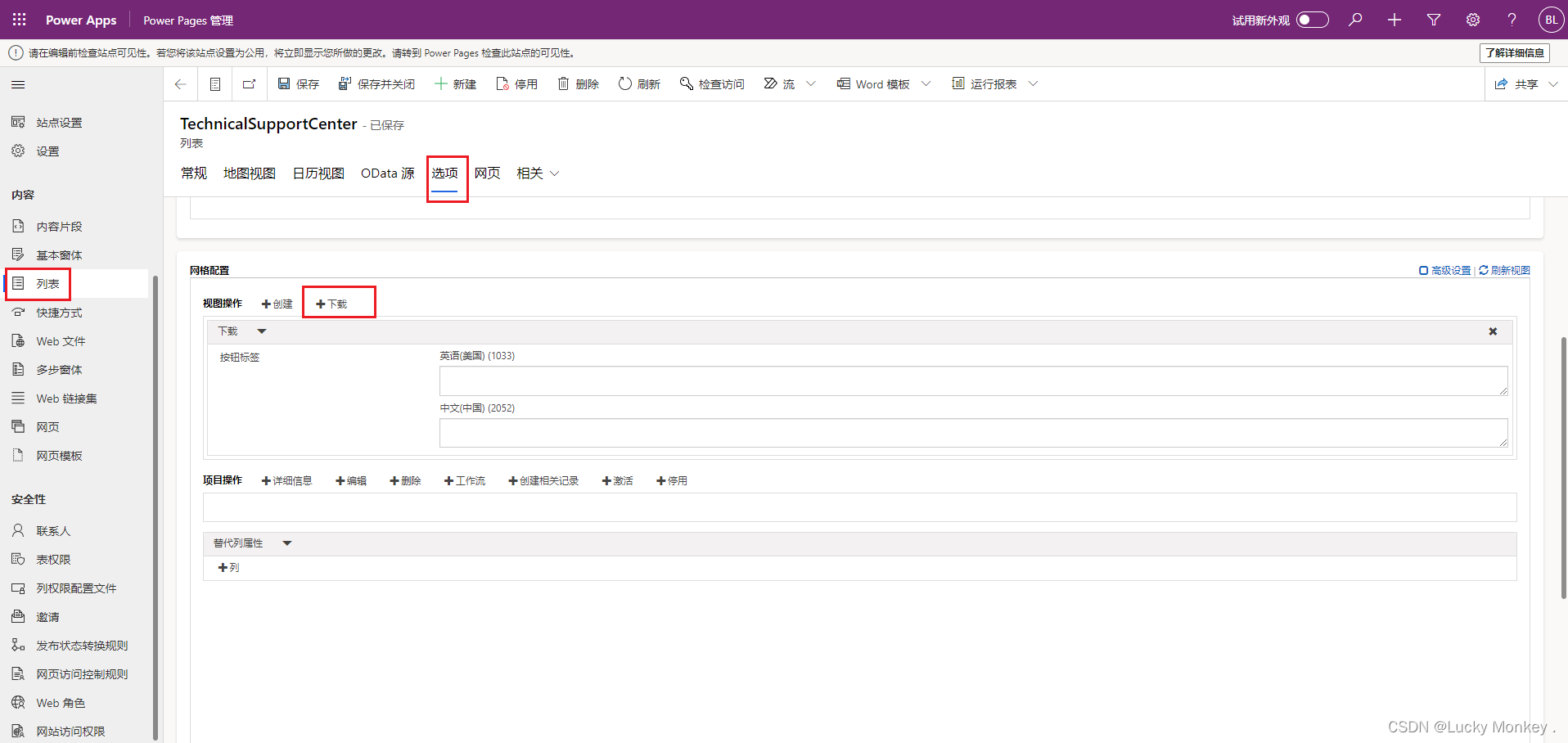
3、添加视图权限,根据登录人自动显示自己提交的记录
3.1、添加联系人查找字段,增加一对多关系
添加好字段后放到窗体里可以锁定可以隐藏
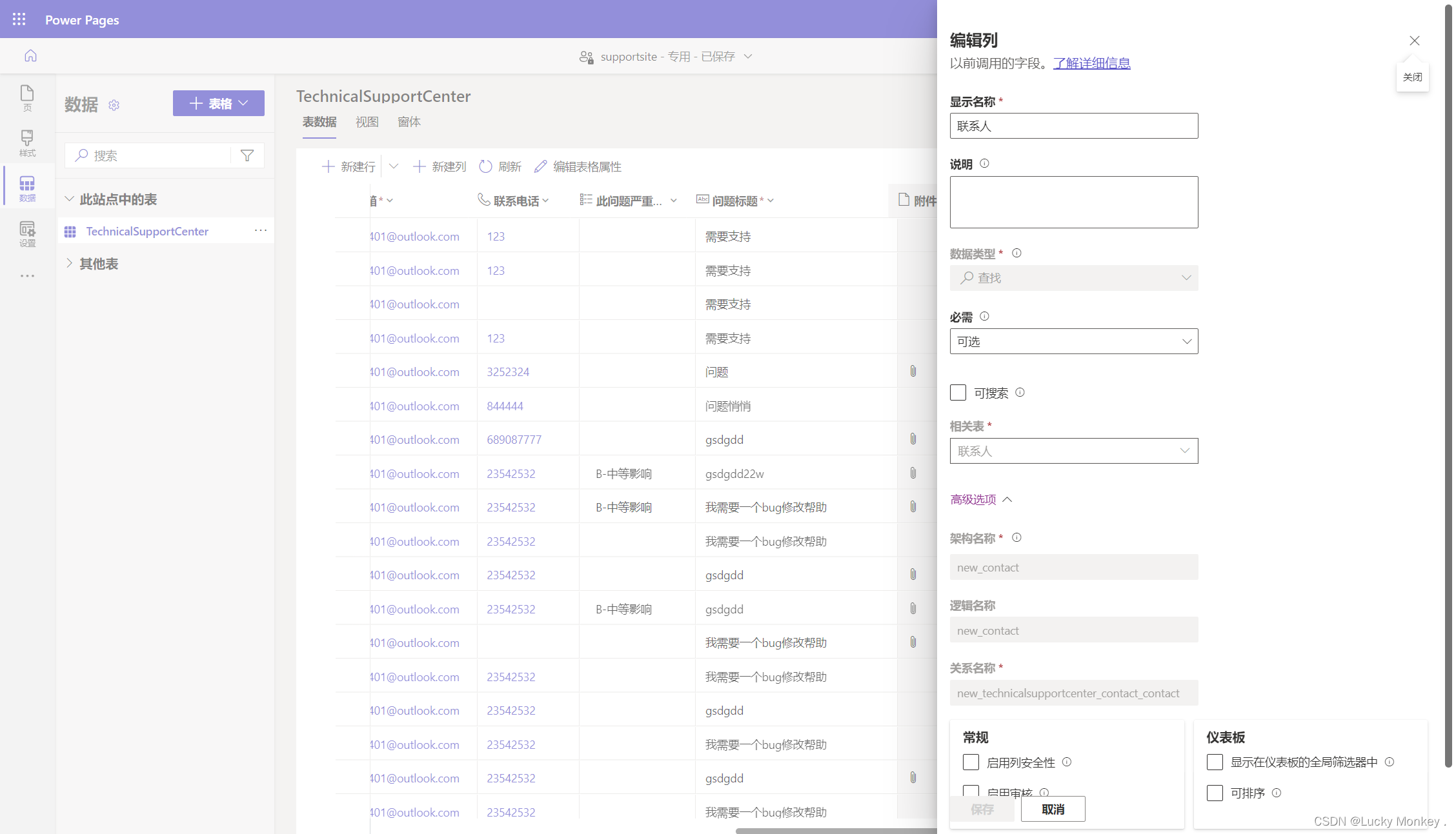
3.2、设置窗体和登录人权限
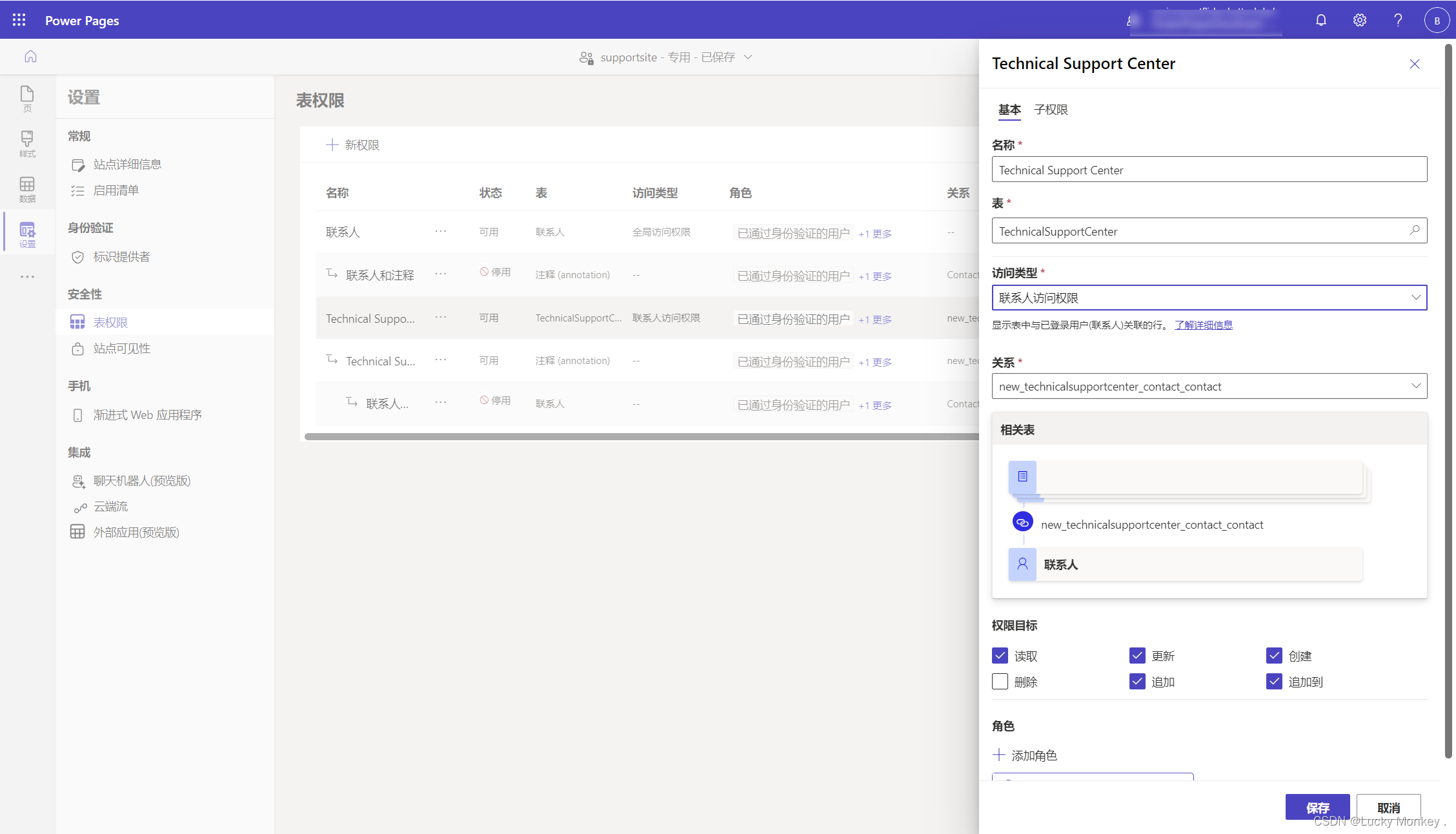
只控制这里权限如果是多步骤窗体还需要更新的权限可能还会有问题,所以还需要给登录人增加一个权限
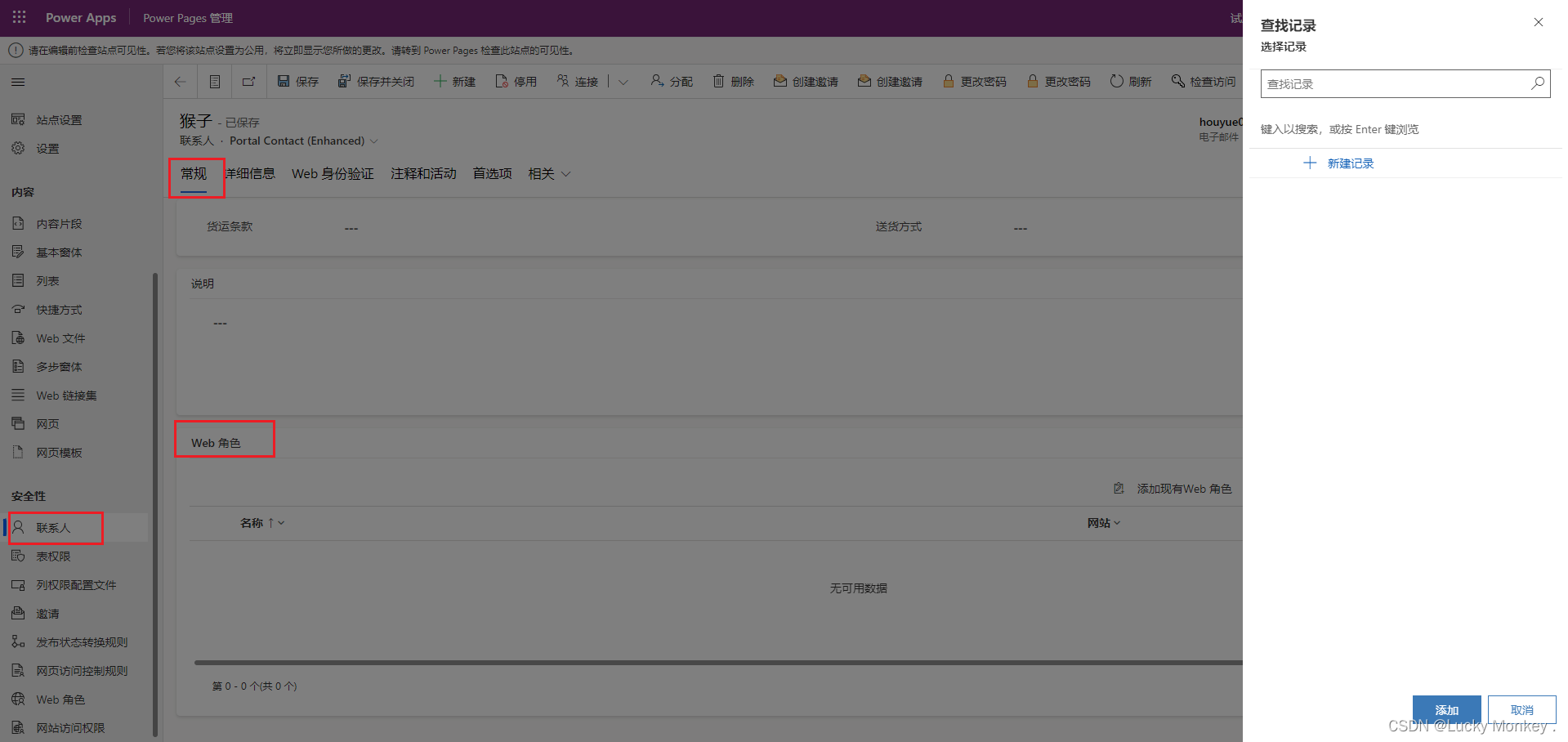
3.3、需要在创建记录时,自动赋值当前登录人给联系人字段
这里选择自己创建的联系人字段即可
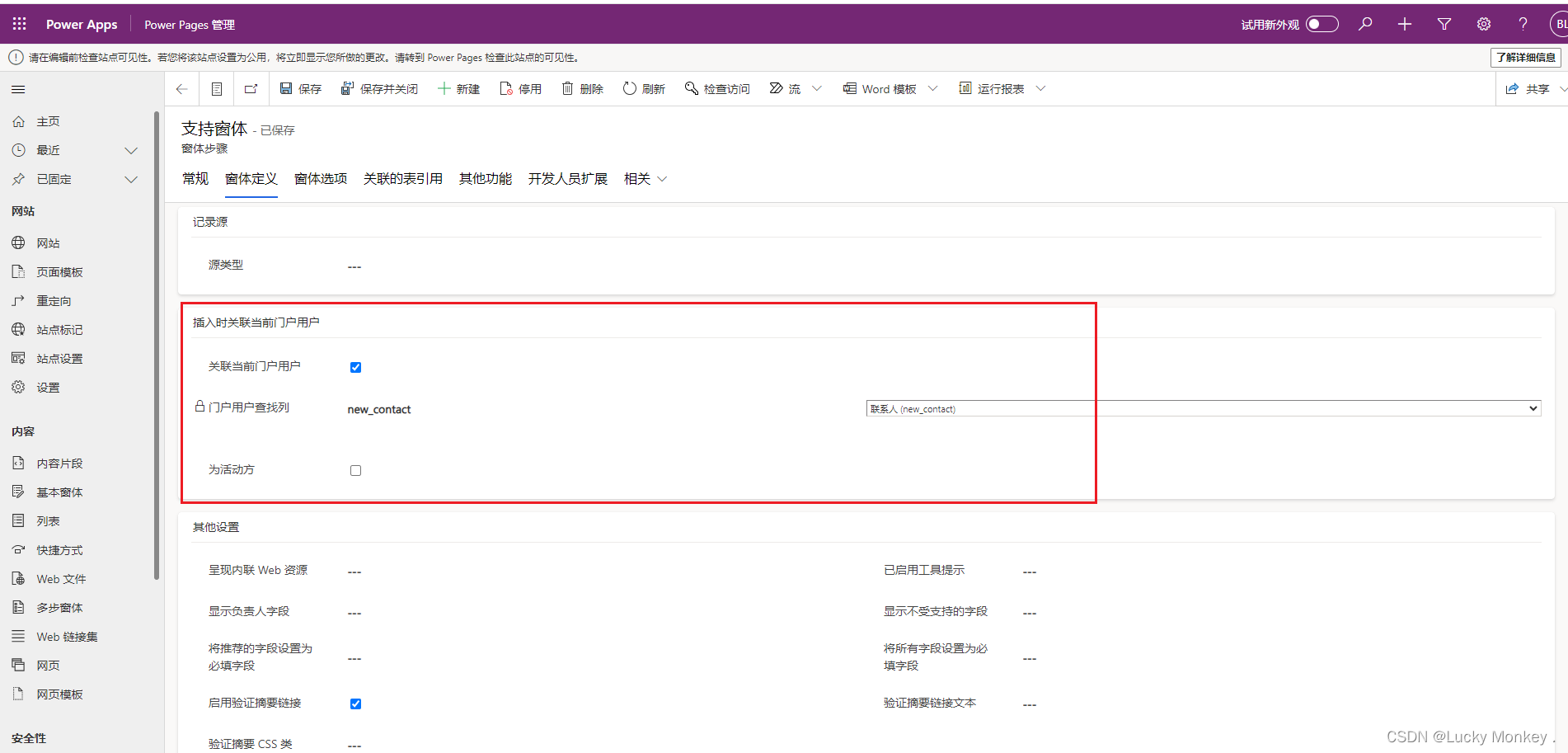
4、去掉自己注册功能,只有邀请的联系人才可以注册。
打开Power Pages管理,将Authentication/Registration/OpenRegistrationEnabled改为false
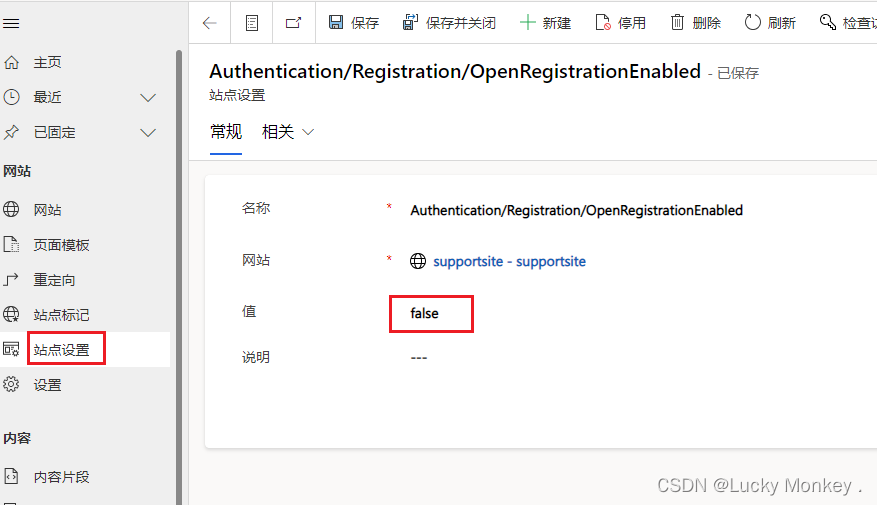
可以看到注册按钮消失了
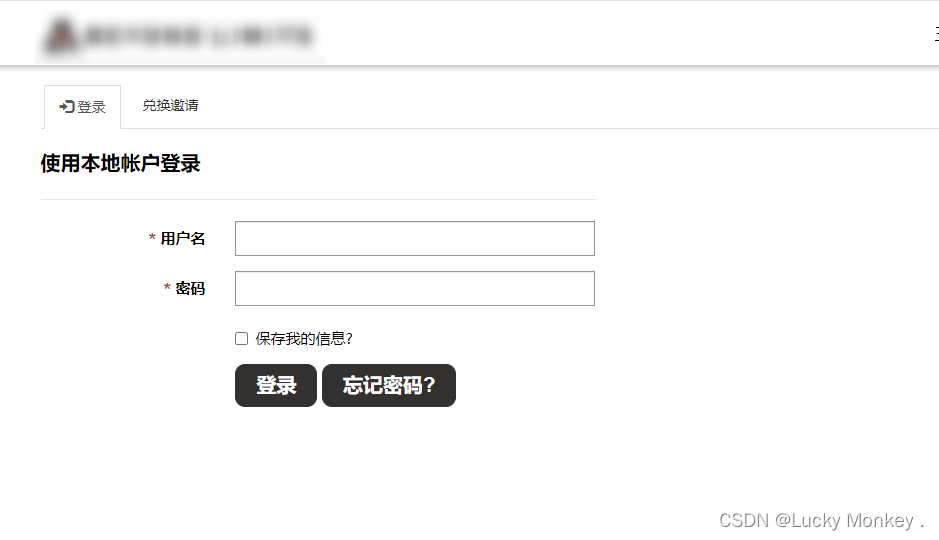
5、发送邮件邀请的联系人注册系统。
5.1、创建一个新的邀请

5.2、保存且运行一个新的工作流发送邮件
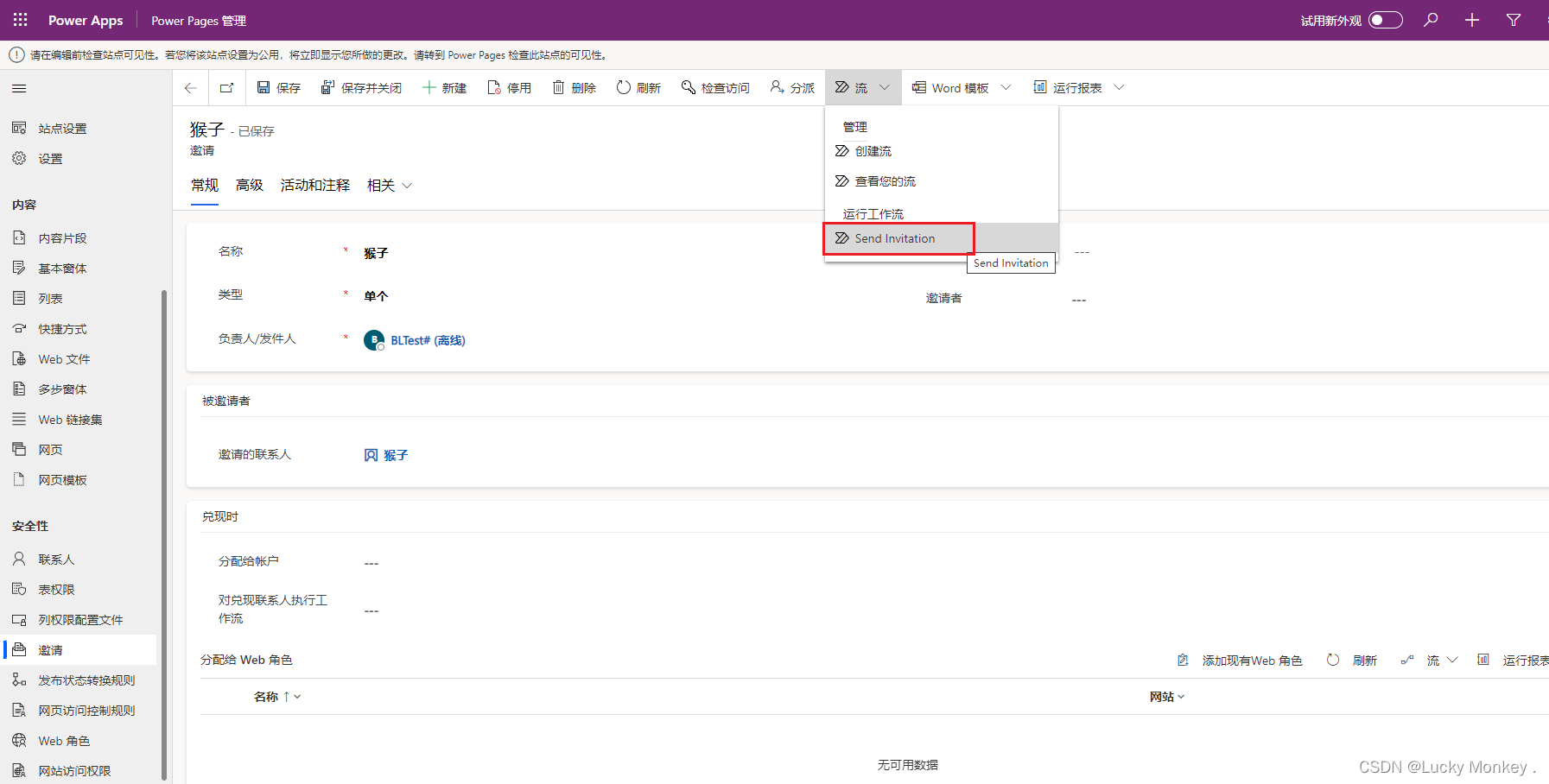
5.3、收到邮件注册账号
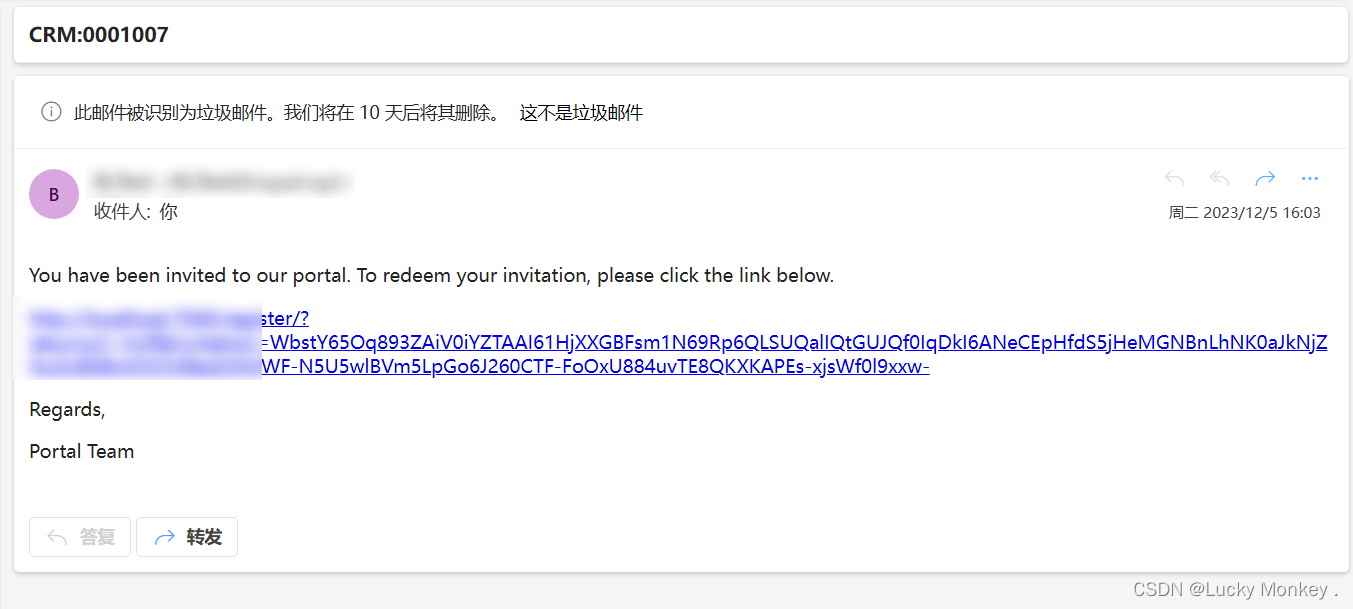
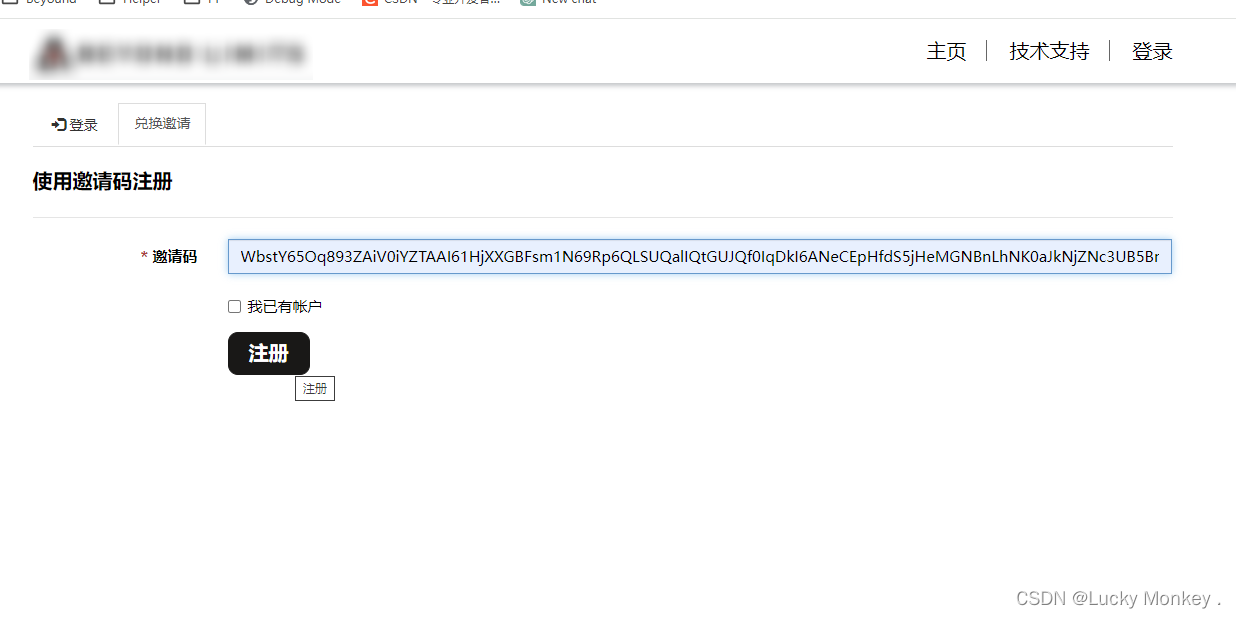
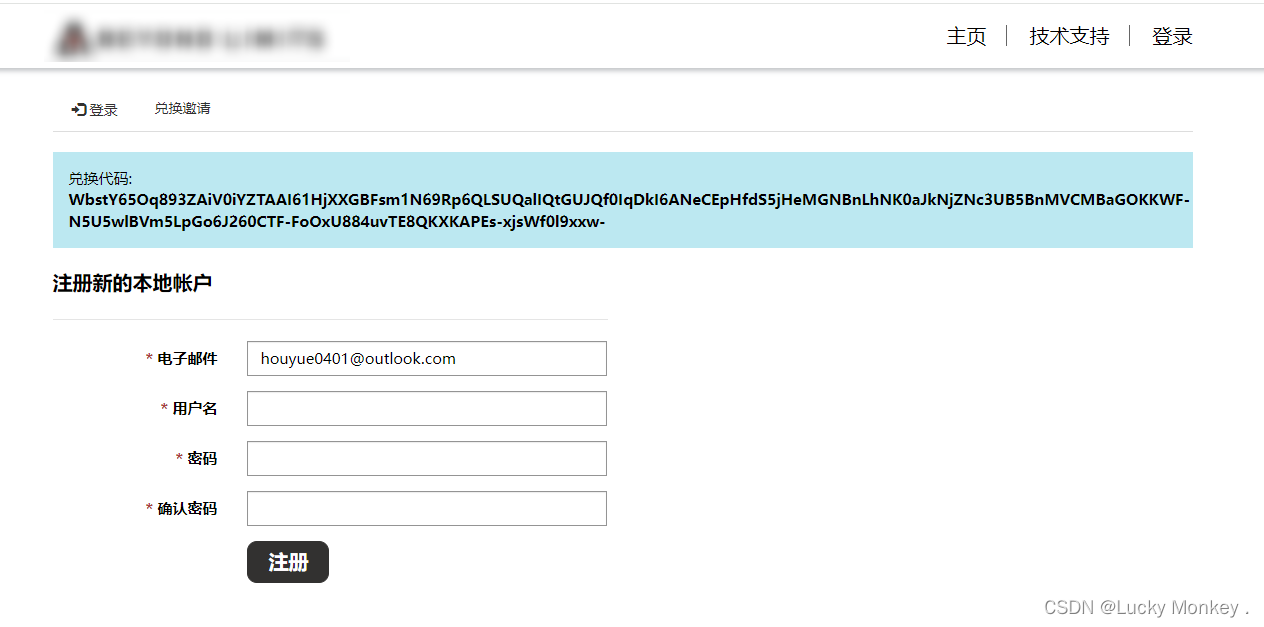
6、效果展示
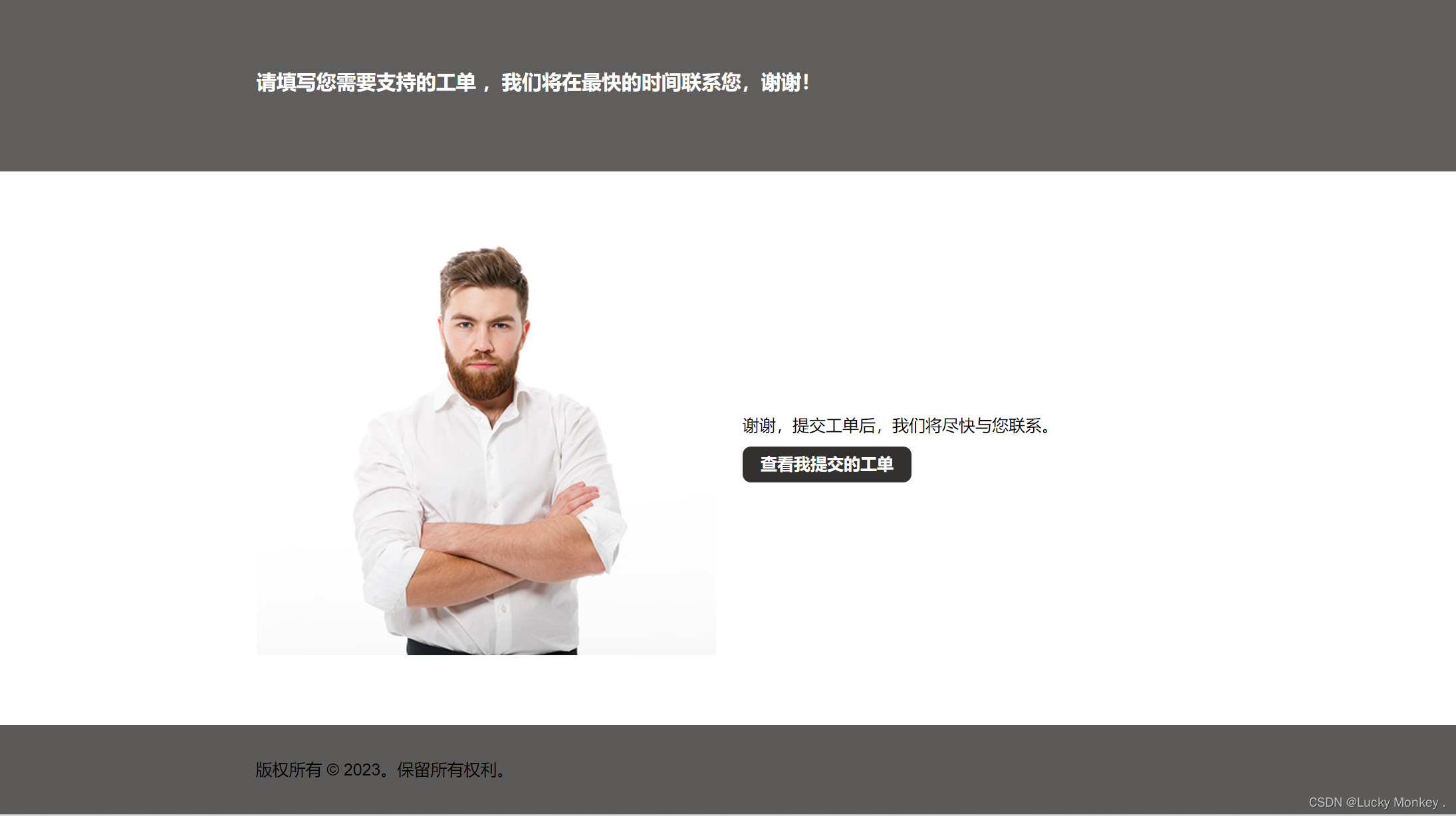
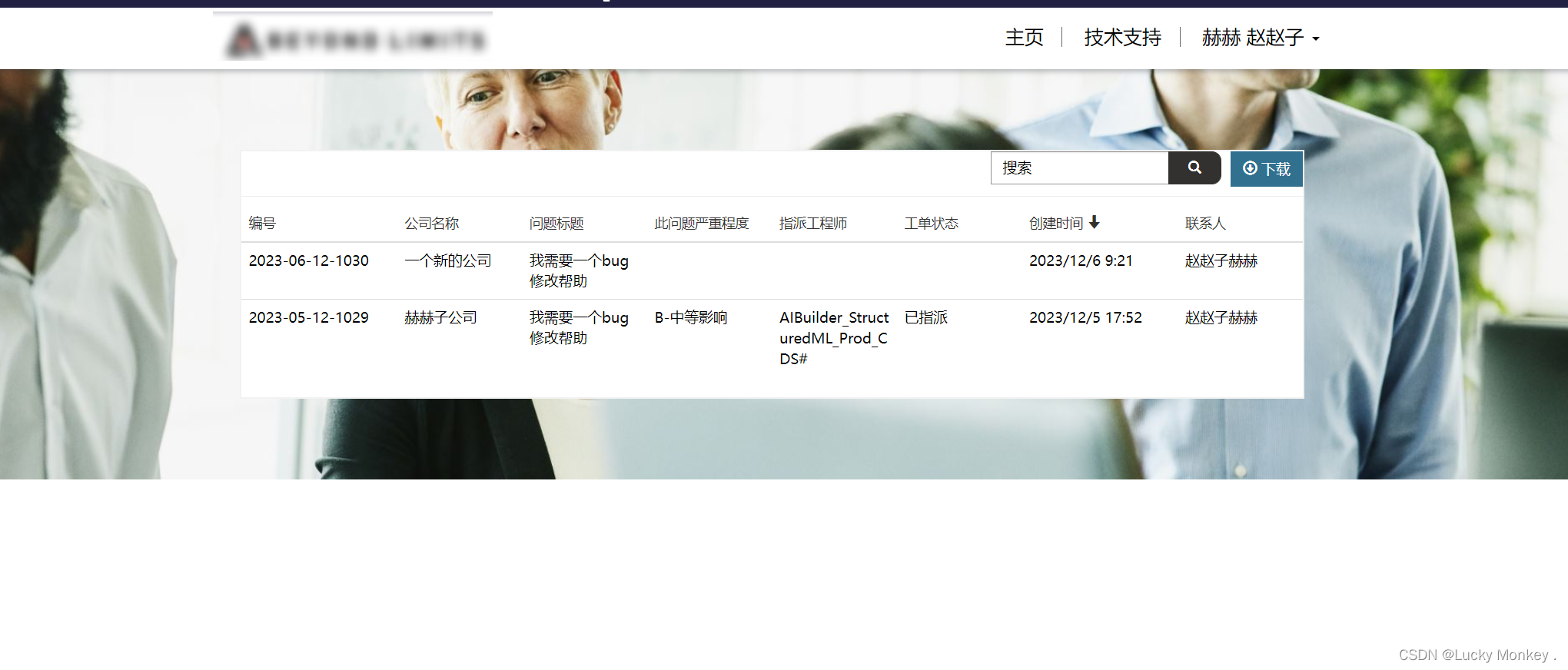
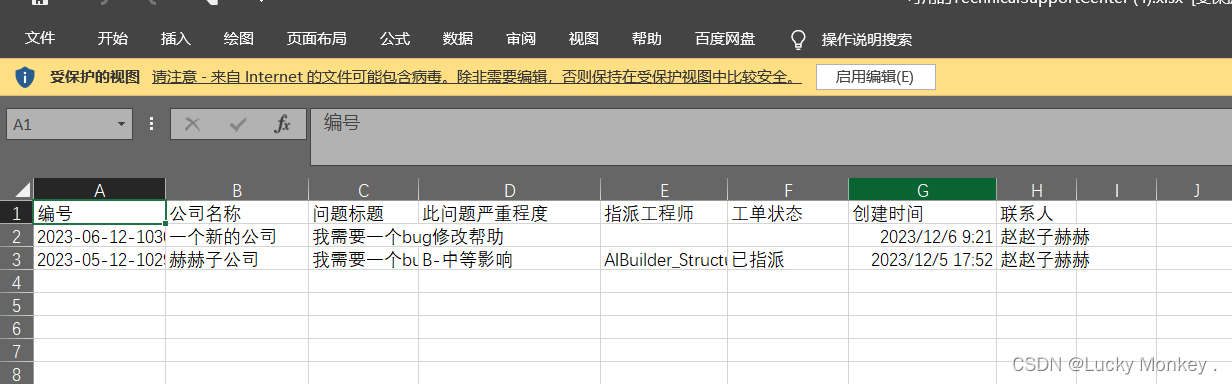
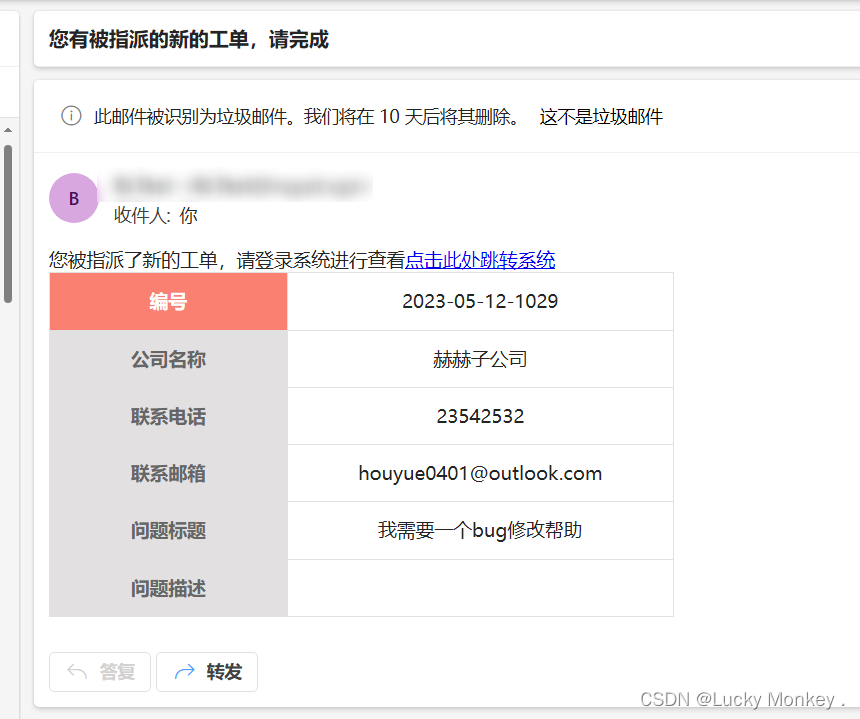
到此就结束啦,快去练习一下吧!欢迎大佬和小Monkey沟通。

感谢大佬指正 小Monkey
如果你觉得有用的话,就留个赞吧!蟹蟹
文章来源:https://blog.csdn.net/Houoy/article/details/134812206
本文来自互联网用户投稿,该文观点仅代表作者本人,不代表本站立场。本站仅提供信息存储空间服务,不拥有所有权,不承担相关法律责任。 如若内容造成侵权/违法违规/事实不符,请联系我的编程经验分享网邮箱:veading@qq.com进行投诉反馈,一经查实,立即删除!
本文来自互联网用户投稿,该文观点仅代表作者本人,不代表本站立场。本站仅提供信息存储空间服务,不拥有所有权,不承担相关法律责任。 如若内容造成侵权/违法违规/事实不符,请联系我的编程经验分享网邮箱:veading@qq.com进行投诉反馈,一经查实,立即删除!